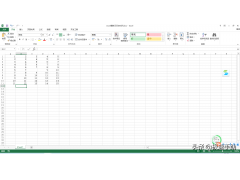俗话说:“工欲善其事,必先利其器”,本期分享一款文件同步工具FreeFileSync。
FreeFileSync功能简述FreeFileSync是一款文件夹比较和同步软件,用于创建和管理所有重要文件的备份从而取代每次复制每个文件。利用它可确定源文件夹和目标文件夹之间的差异,只传输所需的最小数据量。FreeFileSync是一款开源软件,可用于Windows、macOS和Linux。
核心功能1——同步设置可设置比较的规则、过滤器的规则和同步规则;
比较的规则可选择设置:文件时间和大小、文件内容和文件大小,一般选择文件时间和大小;
过滤器的规则可设置不被同步的文件名称;
同步的规则可选择设置:双向、镜像、更新和自定义,一般选择镜像。
双向指:识别和传播两侧的变化,删除、移动和冲突使用一个数据库来自动检测。即:两侧文件的文件保持双向同步。
镜像指:以适配右侧文件夹来匹配,从而创建左侧文件的镜像备份。
更新指:复制新的和已更新的文件到右侧文件夹。
核心功能2——另存为批处理作业,从而实现定时备份;
核心功能3——同步文件可设置访问本地文件夹、Windows共享文件夹,也可设置访问在线存储如Google Drive、SFTP、FTP等;
目标:windows系统本地文件夹“E:\test02”镜像备份到本地“E:\test”文件夹中。
第一步:设置比较、同步规则;左侧:设置源文件夹;右侧:把左侧的文件夹镜像备份到右侧文件夹
第二步:另存为批处理作业脚本;
第三步:打开“RealTimeSync”程序,把生成作业脚本拖拽到“RealTimeSync”程序的“命令行”的位置,最后点击“开始”;
第四步:在源文件夹“E:\test02”新建文件查看是否可定时自动同步到“E:\test”文件夹;
Windows共享文件夹定时镜像同步设置目标:windows系统本地文件夹“E:\test02”镜像备份到远程windows系统的共享文件夹“\\192.168.254.8\test03”中。
关键操作——Windows共享文件夹可以被正常的访问,即通过在“运行”页面中的“\\192.168.254.8\test03”命令可正常打开共享文件,如下图所示;
设置比较、同步规则;左侧:设置源文件夹;右侧:把左侧的文件夹镜像备份到右侧文件夹,如下图所示;
其它操作与本地文件夹定时镜像同步设置相同;
总结通过实际测试,利用“RealTimeSync”程序可实现本地文件或windows共享文件的定时镜像同步,然而当采用ftp或SFTP的方式访问在线文件时,“RealTimeSync”程序将无法使用。
以上分享,希望各位小伙伴有所收获,不足之处,欢迎各位小伙伴留言指正。
这是水淼·dedeCMS站群文章更新器的试用版本更新的文章,故有此标记(2024-01-07 08:34:33)